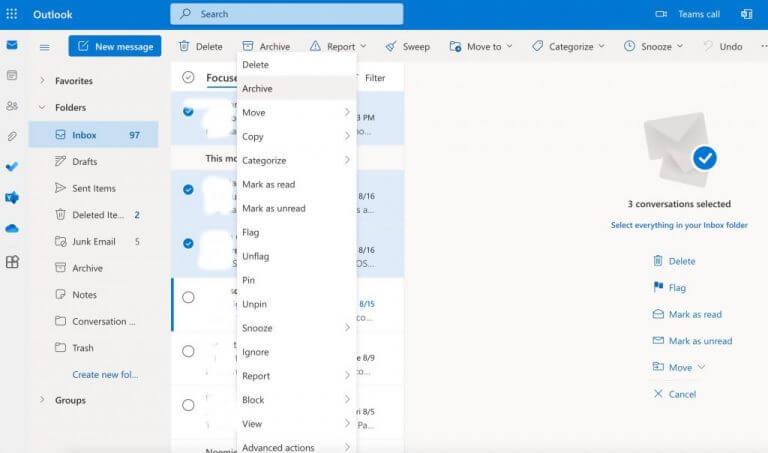- Comment archiver les e-mails Outlook
- Comment archiver des e-mails sur le bureau Outlook
- Comment archiver des e-mails sur Outlook Web
- Archivage facile de vos e-mails Outlook
L’archivage de vos e-mails vous permet de sauvegarder vos e-mails et leurs données pour une utilisation ultérieure. Il facilite également la recherche rapide de vos fichiers lorsque vous avez besoin de les trouver. De plus, il peut également être utile dans pertes de données brutales où vous pourriez autrement finir par perdre vos informations critiques.
Il est donc logique d’archiver régulièrement vos e-mails. Cet article examine comment vous pouvez le faire sans aucun tracas. Alors plongeons dedans.
Comment archiver les e-mails Outlook
Avant de commencer à archiver vos e-mails Outlook, il est essentiel de comprendre que le déplacement de vos e-mails Outlook vers des e-mails archivés est différent pour différentes configurations Outlook.
Par exemple, si vous utilisez Outlook Web, vous déplacerez simplement vos e-mails de votre boîte de réception vers la boîte aux lettres d’archivage. D’autre part, si vous êtes sur l’application de bureau Outlook, l’archivage de vos e-mails peut également consister à déplacer vos e-mails du dossier de la boîte de réception vers le dossier Archive dossier. Examinons donc les deux procédures.
Comment archiver des e-mails sur le bureau Outlook
Pour archiver vos e-mails sur le bureau d’Outlook, vous pouvez utiliser le Archive automatique fonctionnalité dans l’application Outlook. Mis à disposition gratuitement à partir d’Outlook, lorsque vous avez activé cette fonctionnalité, vos e-mails seront automatiquement archivés après une période de temps spécifiée. Plutôt pratique, non ? Voici comment configurer cette fonctionnalité :
- Ouvrez le Perspectives l’application et sélectionnez l’application Dossier option.
- Cliquer sur Options > Avancé.
- Recherchez la fonction d’archivage automatique et cliquez sur le Paramètres d’archivage automatique fonctionnalité lorsque vous la trouvez.
- Sélectionnez le Exécutez l’archivage automatique tous les case d’option et choisissez la fréquence d’exécution de la fonction d’archivage automatique.
- Du Dossier par défaut paramètres pour la section d’archivage, choisissez quand vos e-mails Outlook doivent être archivés.
- Cliquer sur Parcourir et choisissez une destination pour archiver votre dossier.
- Cliquer sur D’ACCORD pour enregistrer vos modifications.
C’est tout – vos e-mails Outlook seront archivés selon vos paramètres spécifiés. Si vous souhaitez désactiver la fonctionnalité Outlook à l’avenir, tout ce que vous avez à faire est de décocher la case Exécutez l’archivage automatique tous les cliquez à nouveau sur la case radio et enregistrez vos paramètres—la fonction d’archivage sera désactivée.
Comment archiver des e-mails sur Outlook Web
L’archivage de vos e-mails sur Outlook Web est une affaire simple. beaucoup plus simple que pour le bureau Outlook sûrement. Pour commencer, suivez les étapes ci-dessous :
- Accédez au compte Outlook.com, connectez-vous et accédez à Boîte de réception.
- Sélectionnez tous les e-mails que vous souhaitez archiver et sélectionnez Archive.
Tous les e-mails sélectionnés seront archivés instantanément. Si vous souhaitez les désarchiver ultérieurement, rendez-vous sur Archive dossier et sélectionnez l’e-mail. Cliquez ensuite sur Déplacer du haut, et choisissez l’emplacement où vous souhaitez déplacer vos e-mails.
Archivage facile de vos e-mails Outlook
Il s’agissait donc d’archiver vos e-mails sur Outlook, les amis. L’archivage de vos fichiers peut être très utile pour protéger vos fichiers contre les pertes de données accidentelles et vous aider à récupérer vos e-mails instantanément. J’espère que vous avez réussi à archiver votre e-mail après cela.
FAQ
Où puis-je trouver le courrier archivé dans Windows 10 ?
Un compte en direct attaché à la messagerie Windows 10 a un lien d’archive dans les sous-dossiers de la barre latérale du menu, Yahoo a la même configuration. Les messages archivés peuvent être situés dans la section Tous les messages de Gmail. Désolé mais je ne connais aucun autre fournisseur de messagerie.
Puis-je changer l’emplacement du dossier Archive dans Outlook ?
Si vous utilisez Outlook avec un compte Exchange ou Exchange Online, les stratégies de dossier telles que les stratégies de rétention s’appliquent au dossier Archive. Pour les comptes POP et IMAP, vous pouvez créer un dossier Archive ou désigner un dossier existant à utiliser comme dossier Archive. Vous ne pouvez pas modifier l’emplacement du dossier Archive pour les comptes Microsoft 365 ou Exchange.
Quels sont les avantages de l’utilisation des archives dans Outlook ?
Il y a plusieurs avantages à utiliser Archive. Les éléments archivés restent faciles à trouver à partir du champ de recherche ou en naviguant vers votre dossier Archive. Par défaut, lorsque vous tapez un terme dans la zone de recherche, Outlook recherche tous les dossiers de votre boîte aux lettres. Les éléments sont toujours disponibles sur votre téléphone ou sur d’autres appareils via le dossier Archive.
Comment archiver manuellement les e-mails dans Microsoft Outlook ?
Pour archiver manuellement des éléments de messagerie dans votre client de messagerie Microsoft Outlook, procédez comme suit : 1. Ouvrez Outlook sur votre ordinateur. 2. Avec Outlook ouvert, cliquez sur le menu Fichier. 3. Dans le menu Fichier, cliquez sur l’option Info. 4. Dans les options d’informations, cliquez sur Outils de nettoyage. 5. Dans le menu contextuel Outils de nettoyage, cliquez sur Archiver. 6.
Comment archiver des messages dans Outlook ?
Il existe plusieurs façons d’archiver des messages dans Outlook. Les méthodes que vous pouvez utiliser dépendent du type de comptes de messagerie que vous avez configurés dans Outlook. Tous les comptes ont accès à un dossier Archive. Pour les comptes Microsoft 365, Outlook.com et Exchange, le dossier Archive est l’un des dossiers par défaut d’Outlook, comme Boîte de réception, Éléments envoyés, …
Qu’est-ce que l’archive en ligne Microsoft et comment fonctionne-t-elle ?
L’archivage en ligne est une fonctionnalité pour les clients d’entreprise Microsoft 365 qui ont des boîtes aux lettres inhabituellement volumineuses. Ces clients peuvent utiliser une archive en ligne pour éviter de supprimer les anciens messages. L’archive en ligne d’un utilisateur agit un peu comme un deuxième compte dans Outlook avec sa propre structure de dossiers. Par conséquent, il n’est pas inclus dans les recherches effectuées à partir de la boîte de réception.
Qu’est-ce que le dossier Archive dans Outlook ?
Le dossier Archive est l’un des dossiers système par défaut d’Outlook et ne peut pas être renommé, déplacé ou supprimé. Si vous utilisez un compte POP ou IMAP tel que Gmail, Yahoo ou iCloud, vous pouvez modifier l’emplacement du dossier d’archivage en sélectionnant Fichier > Paramètres de la boîte aux lettres > Outils > Définir le dossier d’archivage.
Comment archiver un message dans Outlook pour Microsoft 365 ?
Vous devez fermer le message et l’afficher dans le volet de lecture pour que la touche Retour arrière archive le message.Lorsque le message est ouvert dans une nouvelle fenêtre, le seul moyen d’archiver le message consiste à utiliser le bouton Archiver du ruban. Comment désactiver l’archivage par la touche Retour arrière d’Outlook pour Microsoft 365 ?
Où puis-je trouver le dossier de messagerie dans Windows 10 ?
Vous pouvez vérifier le dossier C:\Users\
Comment archiver les e-mails dans Windows 10 ?
Windows 10 est livré avec son propre client de messagerie appelé Windows Mail, qui vous permet d’accéder à tous vos e-mails lors de vos déplacements. Pour archiver vos e-mails, ouvrez l’application Windows Mail, faites un clic droit sur l’e-mail et sélectionnez Archiver. Pour vérifier les e-mails que vous avez archivés, dans le volet de gauche, cliquez sur Plus et sélectionnez Archiver, vous pourrez voir les e-mails.
Comment déplacer le dossier Archive dans Outlook ?
Le dossier Archive est l’un des dossiers système par défaut d’Outlook et ne peut pas être renommé, déplacé ou supprimé. Si vous utilisez un compte POP ou IMAP tel que Gmail, Yahoo ou iCloud, vous pouvez modifier l’emplacement du dossier d’archivage en sélectionnant Fichier > Paramètres de la boîte aux lettres > Outils > Définir le dossier d’archivage.
Comment modifier l’emplacement par défaut des fichiers de données Outlook 2010 ?
Ouvrez Outlook 2010. Cliquez sur l’onglet Fichier dans le ruban, puis cliquez sur l’onglet Informations dans le menu. Cliquez sur l’onglet Paramètres des comptes, puis cliquez à nouveau sur Paramètres des comptes. Dans l’onglet Fichiers de données, cliquez sur Ajouter. Sous Type de fichier, sélectionnez Fichier de données Outlook (*.pst). Recherchez le nouvel emplacement de votre fichier .pst, puis cliquez sur OK.
Comment trouver des éléments archivés dans Outlook ?
Les éléments archivés restent faciles à trouver à partir du champ de recherche ou en naviguant vers votre dossier Archive. Par défaut, lorsque vous tapez un terme dans la zone de recherche, Outlook recherche tous les dossiers de votre boîte aux lettres. Les éléments sont toujours disponibles sur votre téléphone ou d’autres appareils via le dossier Archiver les éléments d’archivage dans Outlook
Qu’est-ce que l’archivage automatique dans Outlook ?
L’archivage automatique est une ancienne fonctionnalité d’Outlook qui permet le déplacement automatique d’anciens e-mails vers un fichier .pst. Cela signifie que les messages sont supprimés du serveur et sont plus difficiles à trouver via la recherche. Si le disque dur qui contient AutoArchive.pst devient inutilisable, ces messages sont perdus.